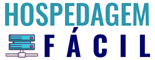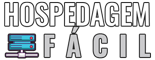Informações básicas.
Nome da Conta : Seu nome ou Seu cargo na empresa (não tem regra)
Nome da Organização : Nome da Empresa
(NÃO ESQUEÇA DE TROCAR O SEUDOMINIO.COM.BR PELO DOMÍNIO DE SEU SITE)
Endereço de E-mail e Login e E-mail de Resposta : email@seudominio.com.br
Senha: para alterar a senha, basta acessar http://www.seudominio.com.br/webmail e com a senha padrão logar e fazer a alteração.
Servidor POP e SMTP : mail.seudominio.com.br
Porta POP – 110
Porta SMTP – 587 ou 26 (teste e veja qual da certo)
Essa configuração também é valida para versões anteriores do Mozilla Thunderbird
- Clique em Ferramentas depois em Configurar Contas.
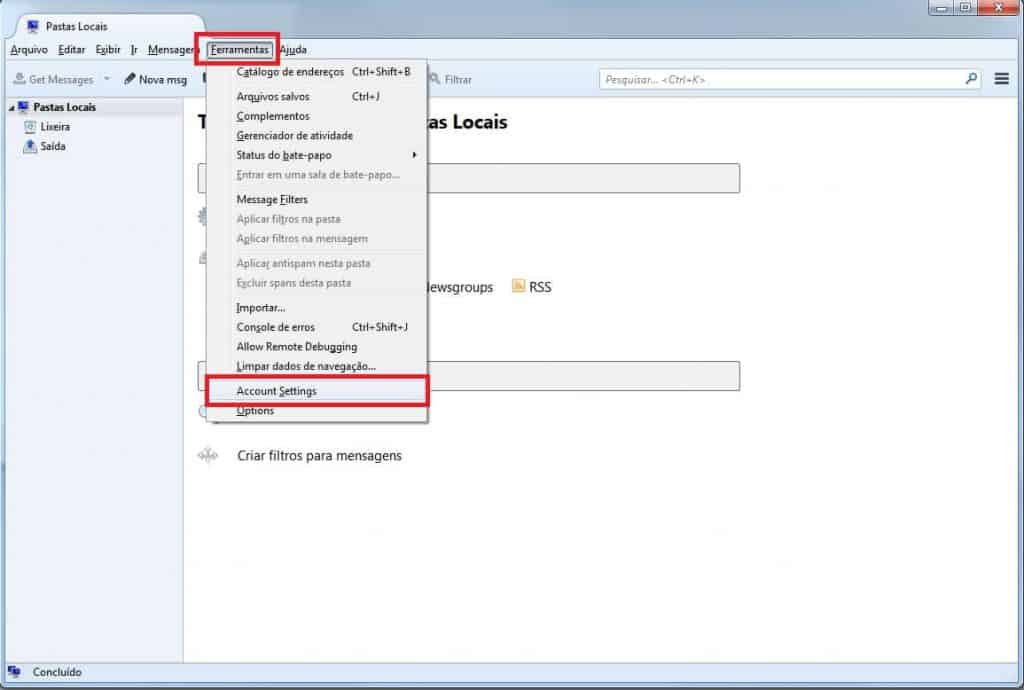
- Na tela Configurar contas, clique em Ações de Conta depois em Nova conta de email…
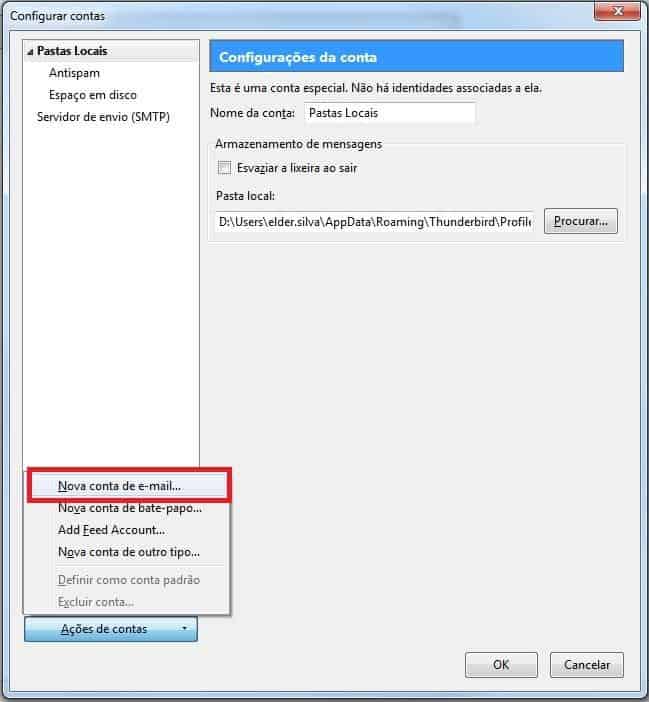
- Preencha todos os campos conforme abaixo, após terminar o preenchimento clique em Continuar
- Seu nome: digite seu nome
- Endereço de e-mail: seu e-mail completo
- Senha: a senha do e-mail
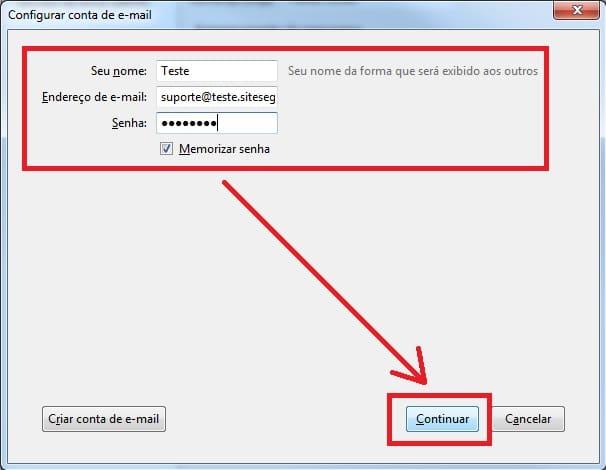
- Após a atualização da pesquisa de configuração selecione a opção POP, depois clique no botão Config. Manual.
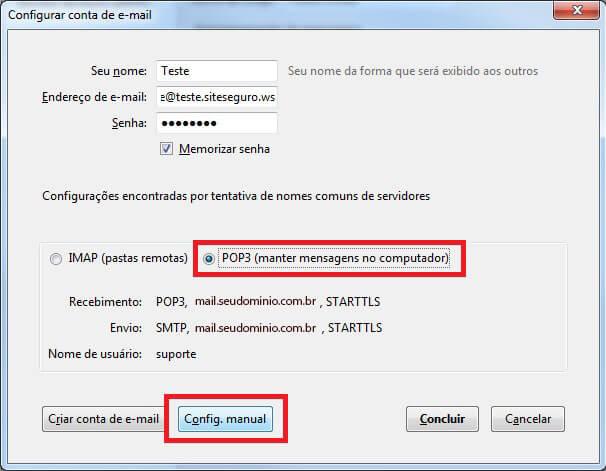
(NÃO ESQUEÇA DE TROCAR O SEUDOMINIO.COM.BR PELO DOMÍNIO DE SEU SITE)
- Após marcar a opção, preencha todos os campos
- Recebimento: POP
- Nome do servidor: mail.seudominio.com.br
- Porta: 110
- SSL: Nenhuma
- Autenticação: Senha normal
- Envio: SMTP
- Nome do servidor: mail.seudominio.com.br
- Porta: 587
- SSL: Nenhuma
- Autenticação: Senha normal
- Após o preenchimento, clique na opção Concluir.
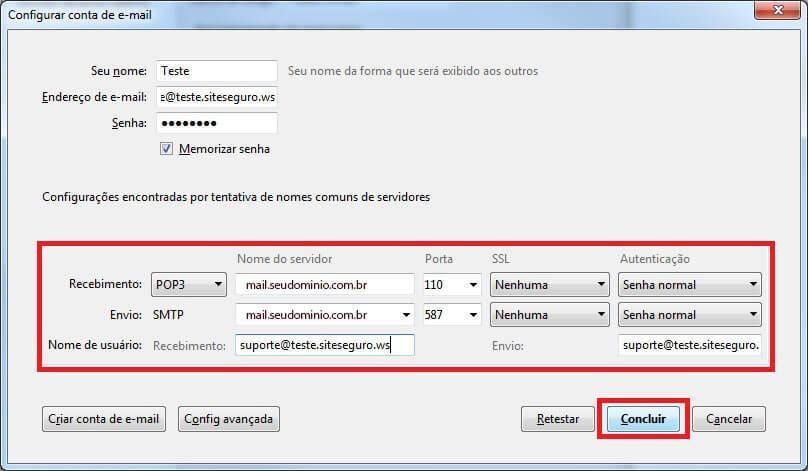
- Será aberta uma nova janela com um alerta, pois a conta não usa criptografia. Marque a opção Entendo os riscos e clique em Concluir.
- Esta configuração não vai danificar o seu serviço.
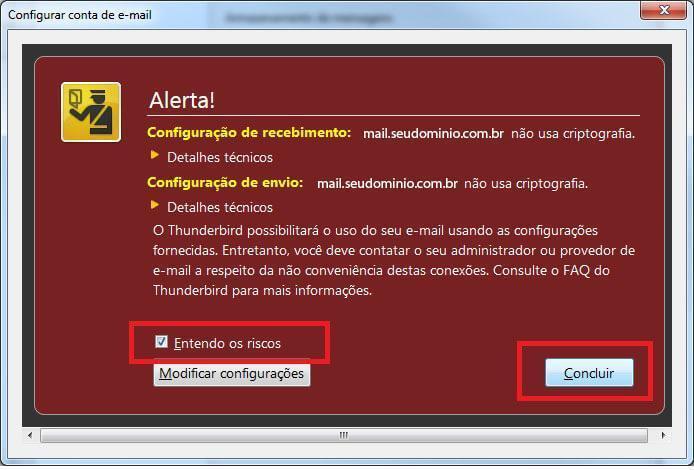
- Opcionalmente NÃO manter a cópia das mensagens no servidor. Clique em Servidor.
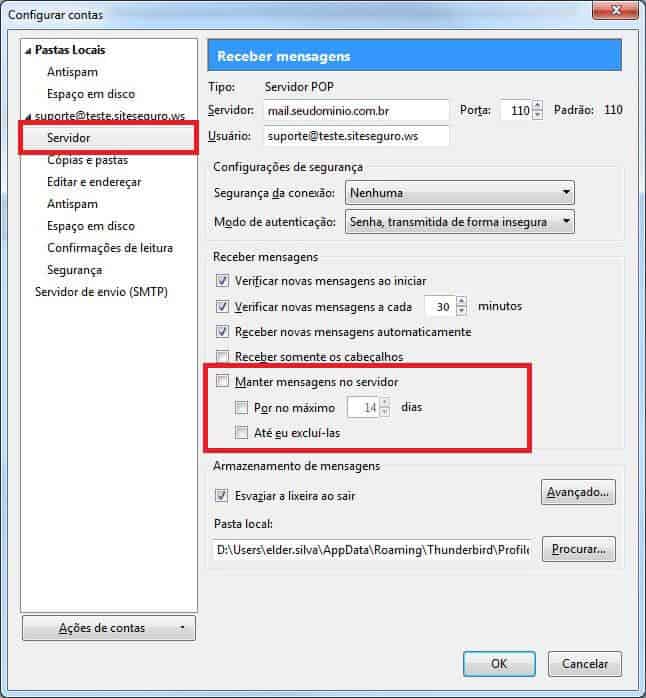
Pronto!
- Sua conta já está configurada com sucesso!